注文商品内容変更
1受注明細の項目受注明細の「注文商品情報」にて[編集]をクリックします。
注文商品情報
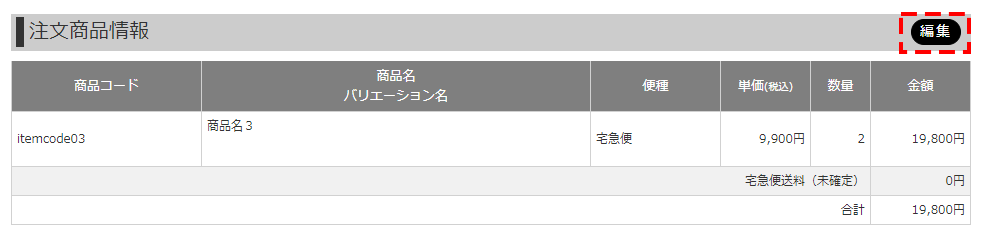
2表示される「注文商品情報編集」にて、内容を編集します。
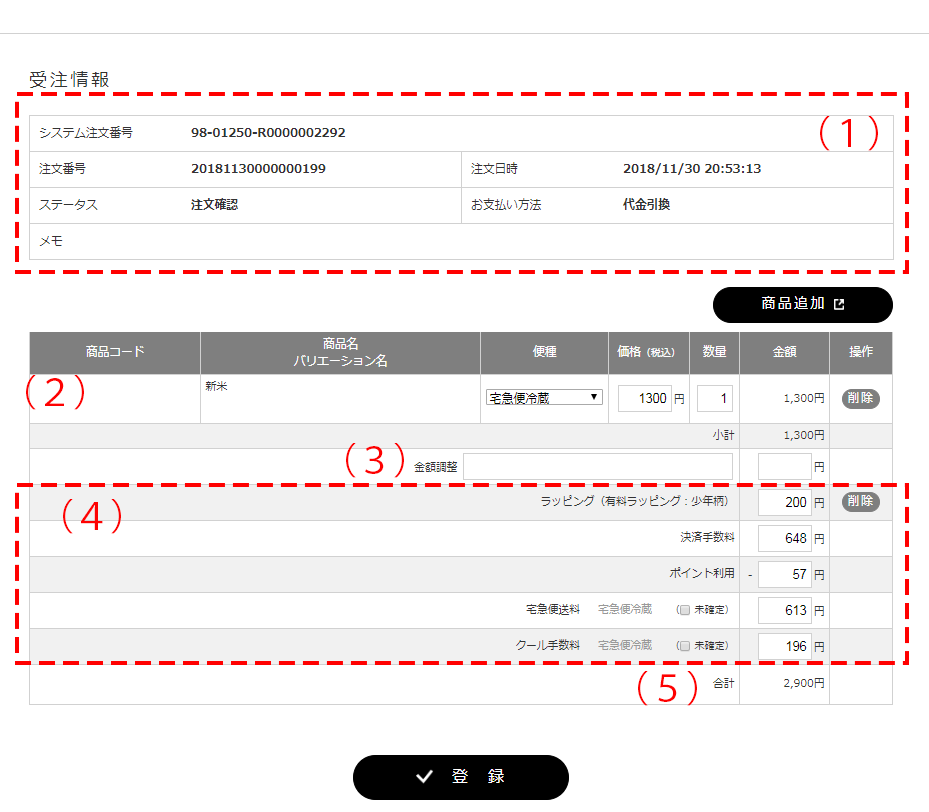
| 番号 | 項目 | 説明 |
|---|---|---|
| 1 | 受注情報 |
受注情報が表示されます。 |
| 2 | 商品情報 |
商品情報が表示されます。 商品削除/便種変更/価格変更/数量変更ができます。
Important
商品情報は1行以上必要です。 |
| 3 | 金額調整 |
注文時に確定した金額から特別に値引く場合や、特別なプラス金額がある場合に使用してください。 金額調整の値引きに関する算出方法の詳細は値引き計算の詳細をご覧ください。 |
| 4 | 送料など |
注文時に確定した商品以外の以下項目が表示されます。
送料の表示について “送料”と表示される場合と、“宅急便送料”や“クロネコゆうメール送料”のように便ごとに表示される場合があります。 “送料”と表示:注文時に便ごと送料とならなかった場合 “便ごと送料”が表示:送料計算ルールが「従量ポイント設定」であり、注文時に便ごと送料となった場合 金額欄を“空”にすると、合計への影響は“0”と同じですが、受注明細や納品書に行が表示されなくなります。 例1:決済手数料 “0”円 で登録 受注明細にて、「決済手数料 0円」の表示になります。 例2:決済手数料 “ ”円 で登録 受注明細にて、決済手数料が非表示になります。 宅急便送料/クール手数料が注文時に未確定だった場合は「未確定のチェックボックス」がチェックされた状態になります。
|
| 5 | 合計 | 合計が計算されて表示されます。 |
3変更を確認のうえ、[登録]をクリックしてください。
※[登録]をクリックしないと、変更が確定されませんのでご注意ください。
クロネコwebコレクト(コンビニオンライン払い)では請求金額の変更ができない為、商品削除、数量変更、金額変更ができません。
クロネコwebコレクト(クレジットカード払い)の受注では、自動で「クレジット金額変更」が行われます。
金額変更では注文者様のクレジットカードへの請求金額も変更されます。そのため、事前のお知らせとして請求金額が変更された旨のメールが注文者様と加盟店様に自動で送信されます。
クロネコ代金後払いサービス及び、クロネコ代金後払いサービス(スマホタイプ)の受注では、自動で「請求金額変更」が行われます。
金額変更では注文者様へ郵送する請求書の金額が変更されます。そのため、事前のお知らせとして請求金額が変更された旨のメールが注文者様と加盟店様に自動で送信されます。
クロネコwebコレクト(クレジットカード払い)の受注
「クレジット金額変更」が成功した場合のみ、商品情報変更が確定します。
クロネコ代金後払いサービス及び、クロネコ代金後払いサービス(スマホタイプ)の受注では、「請求金額変更」が成功した場合のみ、商品情報変更が確定します。
スマレジ連携中の挙動
スマレジ連携設定にて、スマレジ連携を有効にしている場合には、商品情報が変更されるたびに、取引取消および取引登録をスマレジに連携します。
受注商品追加
1受注明細の項目受注明細の「注文者情報情報」にて[編集]をクリックします。

2表示される「注文商品情報編集」にて、[商品追加]をクリックします。
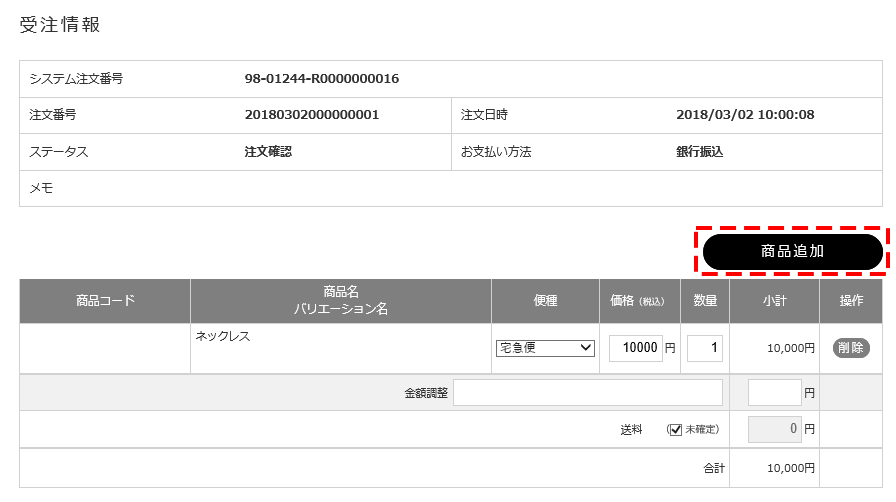
3新しいウィンドウで表示される「受注商品追加画面」にて、商品の追加欄にある[販売価格で追加]または[会員価格で追加]をクリックしてください。

4追加した商品が「受注商品追加」に表示されます。

クロネコwebコレクト(コンビニオンライン払い)では請求金額の変更ができない為、商品削除、数量変更、金額変更ができません。
クロネコwebコレクト(クレジットカード払い)の受注では、自動で「クレジット金額変更」が行われます。
金額変更では注文者様のクレジットカードへの請求金額も変更されます。そのため、事前のお知らせとして請求金額が変更された旨のメールが注文者様と加盟店様に自動で送信されます。
クロネコ代金後払いサービス及び、クロネコ代金後払いサービス(スマホタイプ)の受注では、自動で「請求金額変更」が行われます。
金額変更では注文者様へ郵送する請求書の金額が変更されます。そのため、事前のお知らせとして請求金額が変更された旨のメールが注文者様と加盟店様に自動で送信されます。
クロネコ代金後払いサービス及び、クロネコ代金後払いサービス(スマホタイプ)の受注では、「請求金額変更」が成功した場合のみ、商品情報変更が確定します。
便種の変更について
注文時点で梱包ごと決定された便種を、注文商品内容変更画面で変更する方法について説明します。
送り状発行単位が「便種」の場合は、注文商品情報編集画面で商品毎に便種を指定できます。
便種を変更したうえで、最下部の[登録]を押下して便種の変更を確定させることができます。
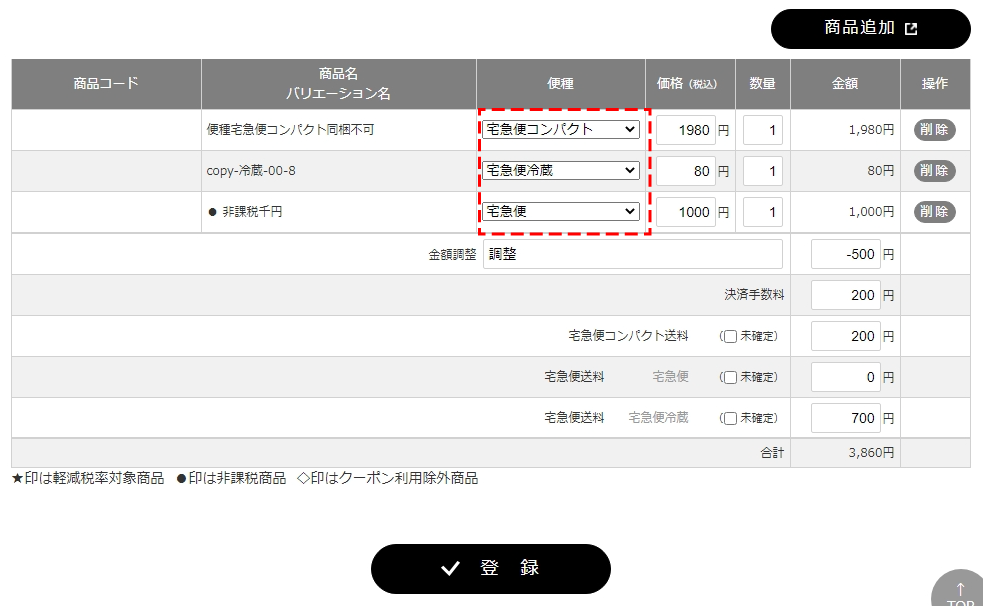
便種変更をした場合でも、送料は自動で再計算されません。
ご自身で正しい送料に修正してください。
便種変更時の送料にて、“便ごと送料”の表示と“送料”の表示に分けて説明します。
“便ごと送料”の表示の便種変更
送料計算ルールが「従量ポイント設定」であり注文時に便ごとに送料が掲載された場合に、注文商品情報編集画面で“宅急便送料”や“クロネコゆうメール送料”のように便ごとに送料が表示されます。
(クロネコゆうメール/クロネコゆうパケット/宅急便コンパクト/宅急便/宅急便冷蔵/宅急便冷凍別に送料が計算されます。)
便ごと送料の表示例
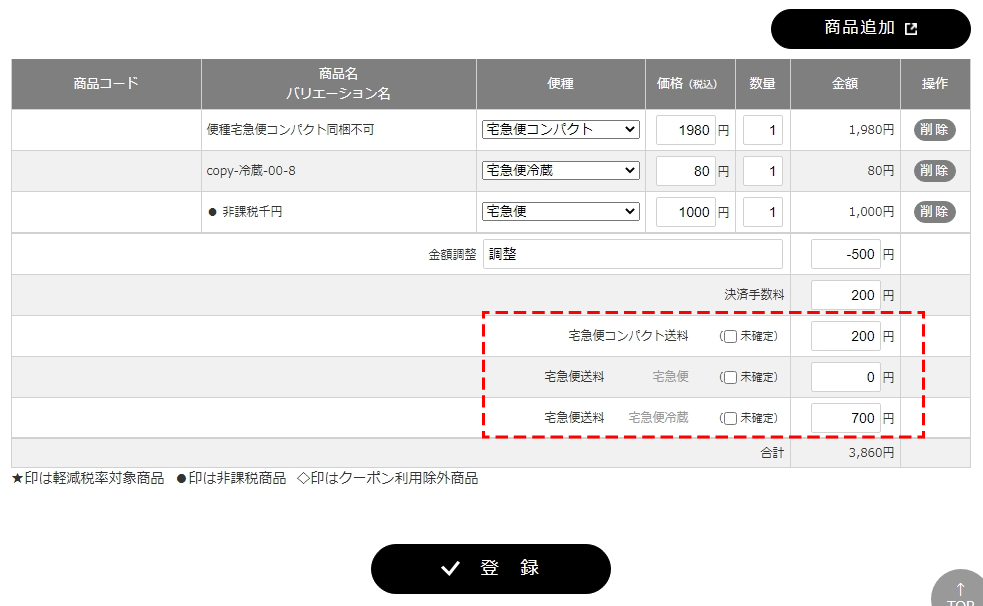
送料欄に表示されていない便種へ変更する場合に[登録]をクリックし便種変更を完了させると、該当便種の送料が空欄で追加されます。必要に応じて改めて注文商品内容変更を開いて送料を編集してください。
なお、宅急便冷蔵や宅急便冷凍の送料が表示されていない状況でそれらの便種へ変更する場合、一旦[登録]を完了させないと、クール手数料は入力できませんのでご注意ください。
送料欄に表示されいる便種がなくなる場合でも送料欄は表示され続けますが、入力値を空にすることでPDFやメールへはその便種の送料が記載されなくなります。
“送料”の表示の便種変更
送料計算ルールが「従量ポイント設定」で無いなど“便ごと送料”とならなかった場合、全ての送料をまとめて1つの欄で表示します。
送料の表示例

この例は送り状発行単位が「便種毎」の画像ですが、「商品毎」および「商品毎(荷合い有効)」でも送料欄は同様に表示されます。
クール手数料欄がない場合、宅急便冷蔵や宅急便冷凍へ便種変更すると表示されます。
宅急便冷蔵や宅急便冷蔵がなくなる場合でもクール手数料欄は表示され続けますが、入力値を空にすることでPDFやメールへはその便種の送料が記載されなくなります。


